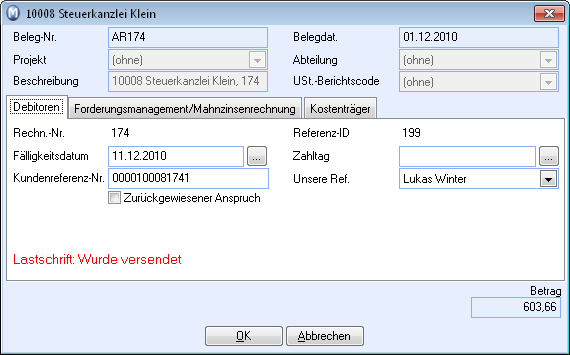Öffnen Sie Funktionen - Buchhaltung - Lastschriftverfahren oder klicken Sie unter Funktionen - Buchhaltung - Debitoren links im Menü auf Lastschrift.
Wählen Sie:
Erstellen einer neuen Lastschriftdatei: Hierüber legen Sie eine
Lastschriftdatei neu an.
Nachverfolgen von Lastschriften nach Status: Hierüber können
Sie Lastschriften nach Status sortiert einsehen und u. a. unbezahlte
Posten erneut versenden. Indem Sie diese Auswahl treffen, können Sie die
einzelnen Posten mit einem neuen Status versehen.
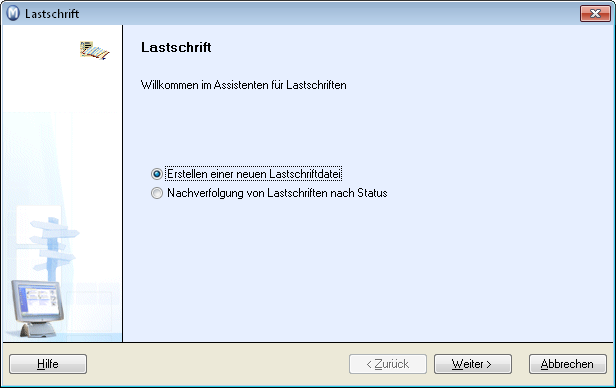
Klicken Sie auf Weiter.
 Kontrollieren Sie zunächst die allgemeinen Einstellungen
für die Lastschriftdatei. Weitere Hinweise dazu finden Sie hier.
Kontrollieren Sie zunächst die allgemeinen Einstellungen
für die Lastschriftdatei. Weitere Hinweise dazu finden Sie hier.
Danach können Sie filtern, welche Posten für die Datei übernommen werden.
Im nächsten Schritt des Assistenten können Sie dann die Auswahl auf Postenebene
verfeinern.
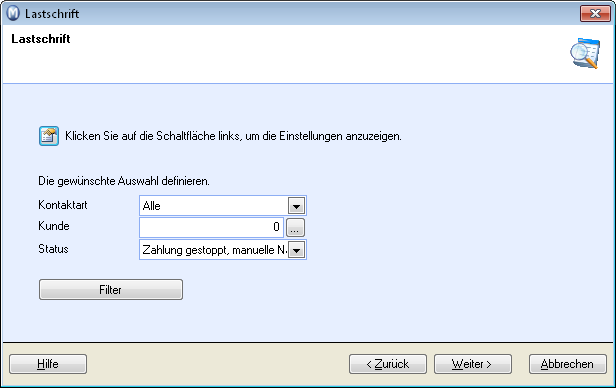
Kontaktart: Sie können Alle
wählen oder festlegen, dass lediglich Privatkunde
oder Geschäftskunden übernommen
werden.
Kunde: Wenn gewünscht, können Sie hier einen einzelnen Kunden
auswählen.
Status: Wenn Sie im ersten Schritt des Assistenten Nachverfolgen
von Lastschriften nach Status gewählt haben, können Sie bestimmen,
dass lediglich Posten mit einem bestimmten Status angezeigt werden. Weitere Hinweise zu den Status finden Sie
hier.
Filter: Klicken Sie auf diese Schaltfläche um weitere Filterkriterien
anzugeben. Weitere Hinweise dazu finden
Sie hier.
Klicken Sie auf Weiter.
Es werden alle Posten angezeigt, die Ihrer Auswahl entsprechen.
Über einen Klick auf die Spaltenüberschrift können Sie Posten auf- und
absteigend sortieren.
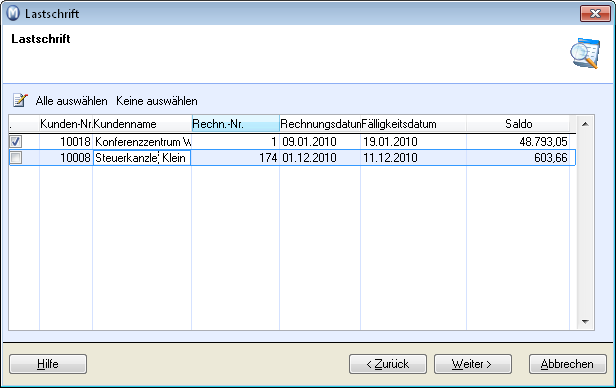
Posten, die zum Versenden bereit sind, sind bereits vormarkiert. Hat
das Programm jedoch bei der Vorabkontrolle einen Fehler gefunden (z. B.
weil keine Bankverbindung hinterlegt ist) ist der Posten farbig gekennzeichnet
und dass Kontrollkästchen kann nicht markiert werden.
 Bearbeiten: Markieren
Sie den betreffenden Posten in der Liste und klicken Sie oberhalb der
Liste auf das Symbol Bearbeiten,
um ggf. die dort hinterlegten Angaben zu korrigieren. Dort können Sie
auch den Status eines Postens ändern, sofern dies notwendig ist (z.B.
für eine erneute Versendung). Weitere
Hinweise dazu finden Sie hier.
Bearbeiten: Markieren
Sie den betreffenden Posten in der Liste und klicken Sie oberhalb der
Liste auf das Symbol Bearbeiten,
um ggf. die dort hinterlegten Angaben zu korrigieren. Dort können Sie
auch den Status eines Postens ändern, sofern dies notwendig ist (z.B.
für eine erneute Versendung). Weitere
Hinweise dazu finden Sie hier.
Alle auswählen: Sind alle Posten korrekt, können Sie hierauf
klicken, um alle Posten für den Versandt zu markieren.
Keine auswählen: Ist die Liste lang, kann es sich anbieten,
über diese Funktion alle Posten zu demarkieren und danach die Posten einzeln
zu markieren, die in die Lastschriftdatei übernommen werden sollen.
Klicken Sie auf Weiter, um die Lastschriftdatei zu generieren. Es wird zunächst eine Vorschau der Posten angezeigt. Klicken Sie auf Close Preview bzw. auf das Kreuz zum Schließen im Vorschaumenü, um das Fenster zu schließen oder drucken Sie die Vorschau aus.
Wählen Sie unter Ordner
das Verzeichnis, in das die Lastschriftdatei gespeichert werden soll.
Mithilfe der Suchschaltfläche neben dem Feld können Sie das voreingetragene
Verzeichnis ändern.
Hinweis: Sie können den Dateinamen hier nicht ändern. Dies müssen
Sie in den Firmeneinstellungen für Lastschrift tun. Sollte eine Änderung
notwendig sein, wechseln Sie zu Schritt 4 des Assistenten zurück und klicken
Sie dort auf das Symbol Bearbeiten.
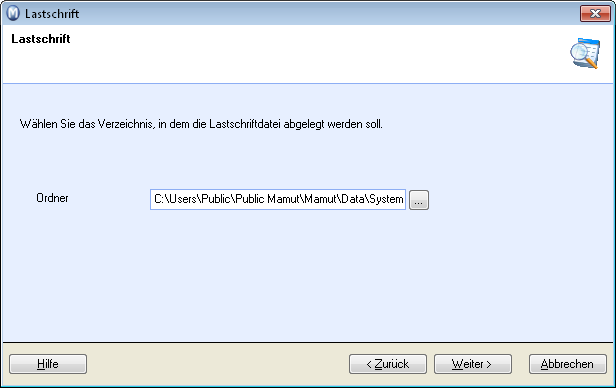
Klicken Sie auf Weiter.
Die Datei wird nun unter dem in den Einstellungen für Lastschrift angegebenen
Namen erstellt und im Dateiarchiv gespeichert.
Klicken Sie auf Ausführen
 Die Lastschriftdatei wurde erstellt. Sie
können Sie nun an Ihre Bank weiterleiten.
Die Lastschriftdatei wurde erstellt. Sie
können Sie nun an Ihre Bank weiterleiten. Tipp:
Tipp: